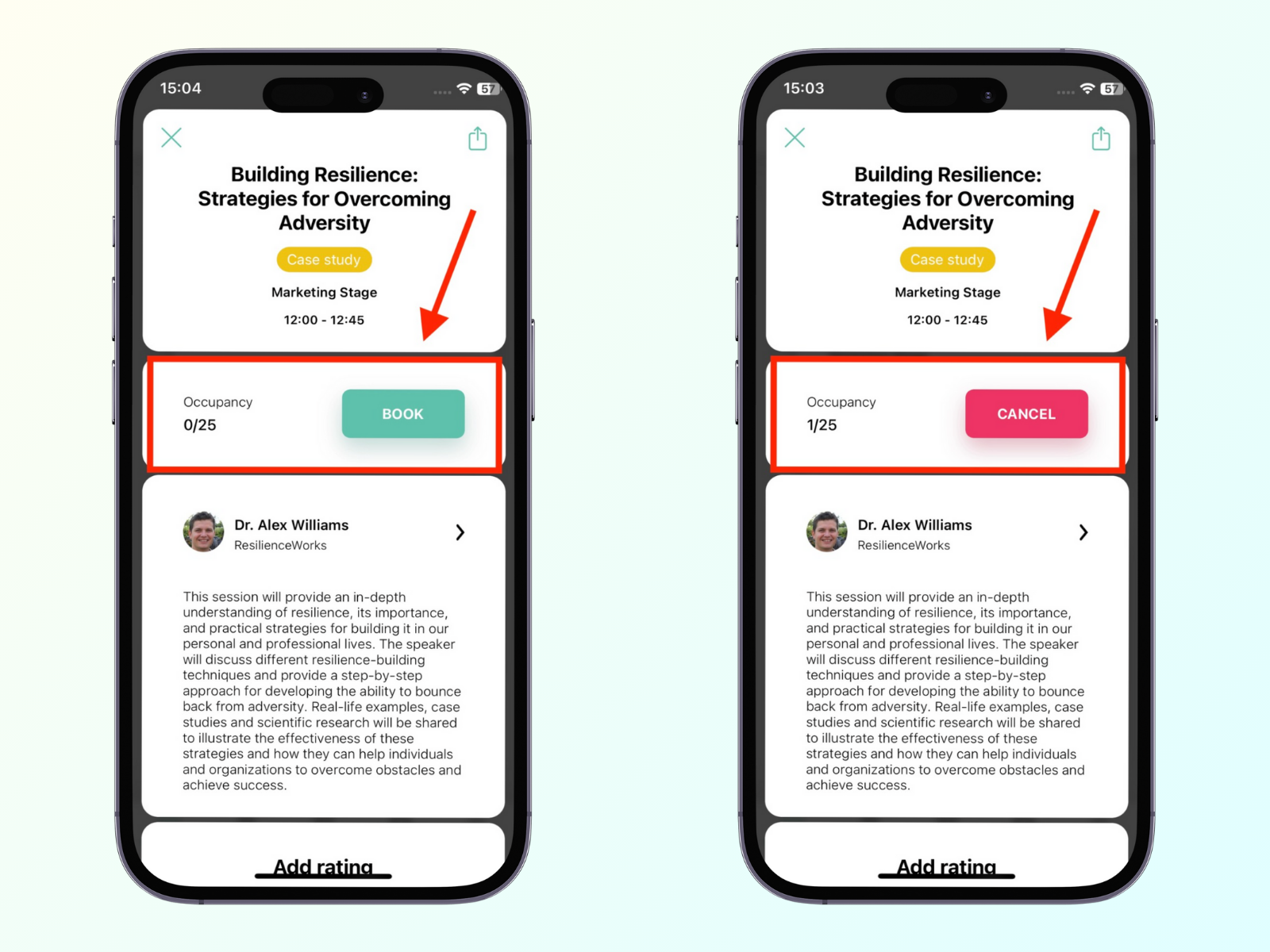Puedes crear y gestionar el contenido de tu evento a través de la sección de Contenido -> Agenda. Además de esta sección, el Contenido también incluye las subsecciones de Talleres, Menú personalizado y Socios. En este tutorial, nos centraremos en Agenda y Talleres.
Agenda es el lugar donde puedes crear sesiones. Para cada sesión individual, puedes decidir si deseas crear una conferencia, taller, o un descanso. A cada uno de ellos, también puedes añadir una descripción (Eventee admite emojis y texto con formato para un contenido más atractivo), subir archivos adicionales para los asistentes y crear o elegir a los ponentes. Para crear un nuevo ponente, simplemente comienza a escribir sus nombres en la columna (puedes editar su perfil más tarde en la pestaña Ponentes).
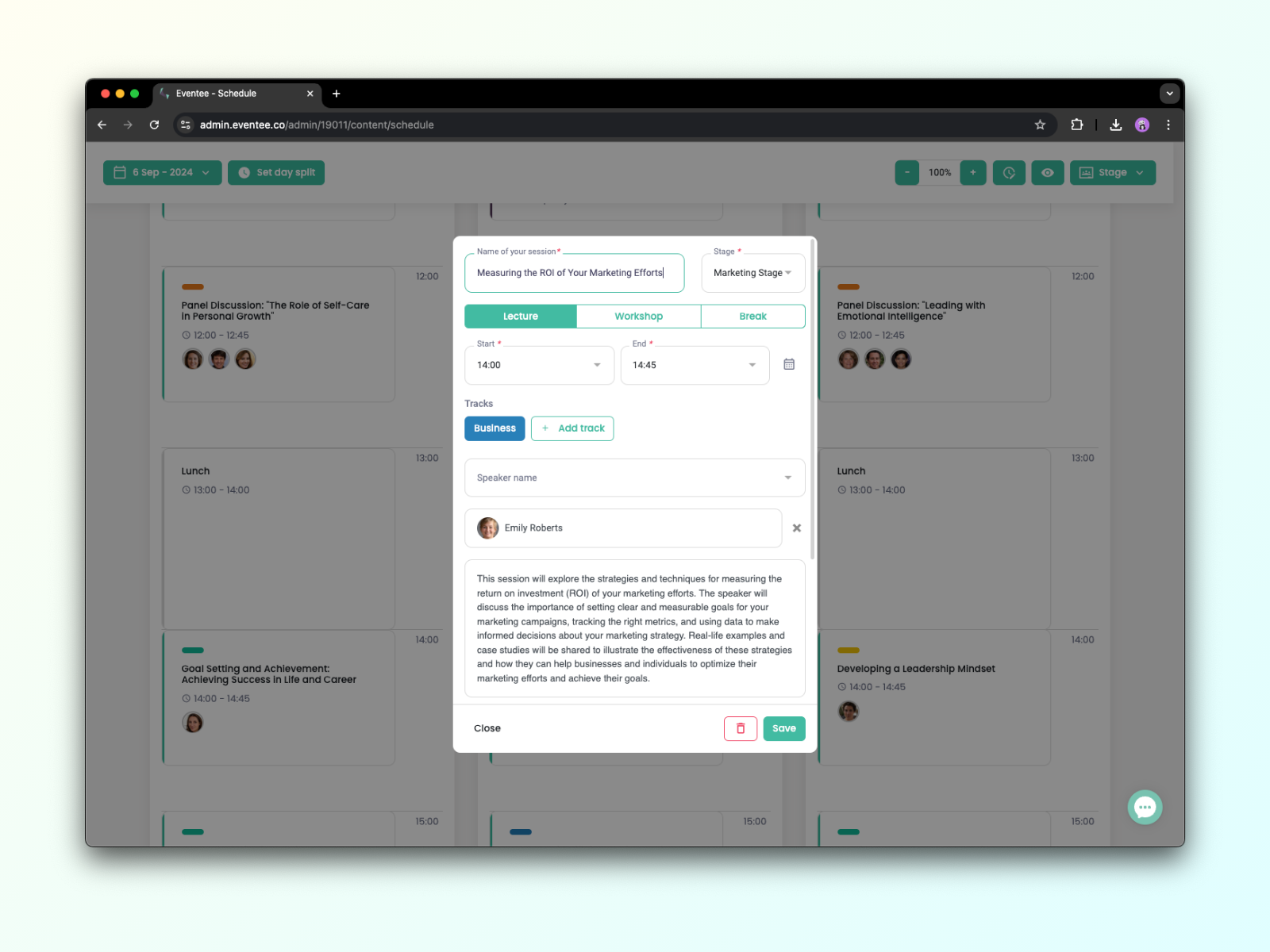
Puedes crear sesiones que se ejecuten simultáneamente, sin embargo, las sesiones superpuestas no pueden estar en el mismo escenario. Cada escenario creado te permitirá tener otra sesión en el mismo período de tiempo.
La duración predeterminada de cada día en la agenda es de 8am a 11pm, pero puedes cambiarla haciendo clic en cualquier bloque de tiempo para abrir el detalle de tu sesión y luego establecer manualmente el tiempo deseado. La agenda adaptará la duración del día automáticamente por la primera y la última sesión en tu horario, por lo que no tienes que preocuparte si tus sesiones no encajan en el rango de duración predeterminado del día.
Puedes mover las sesiones a diferentes escenarios, pero también a un día diferente en tu agenda. Haz clic en el ícono del calendario justo al lado del horario de la sesión y elige un día diferente.
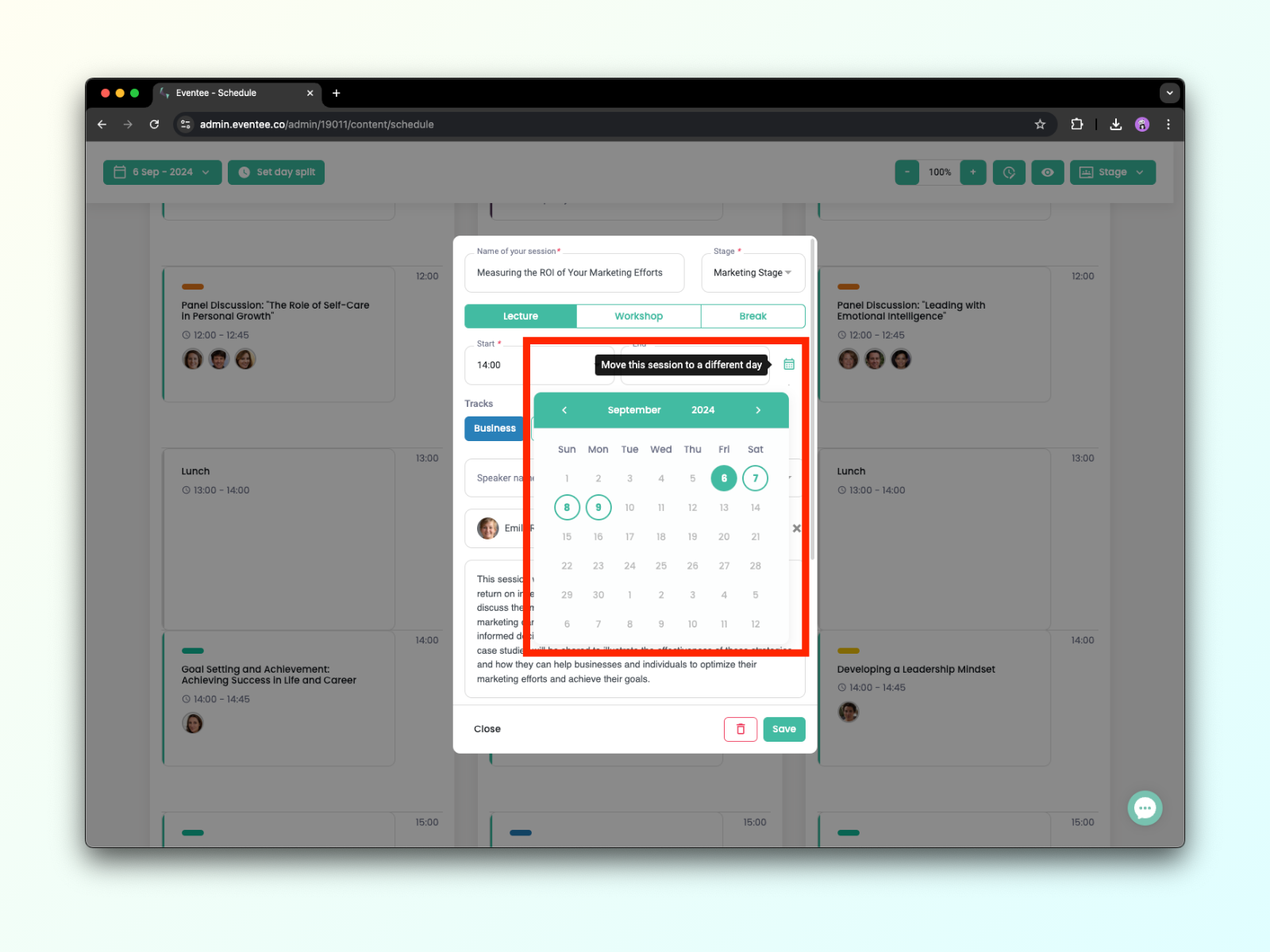
¡No olvides guardar tus cambios!
La agenda te permite crear eventos con días no consecutivos. Puedes simplemente añadir, mover o eliminar días del evento en tu calendario. Para abrir el calendario, haz clic en la fecha en la esquina superior izquierda sobre tu horario. Lee este artículo para aprender cómo editar días del evento o mira este video.
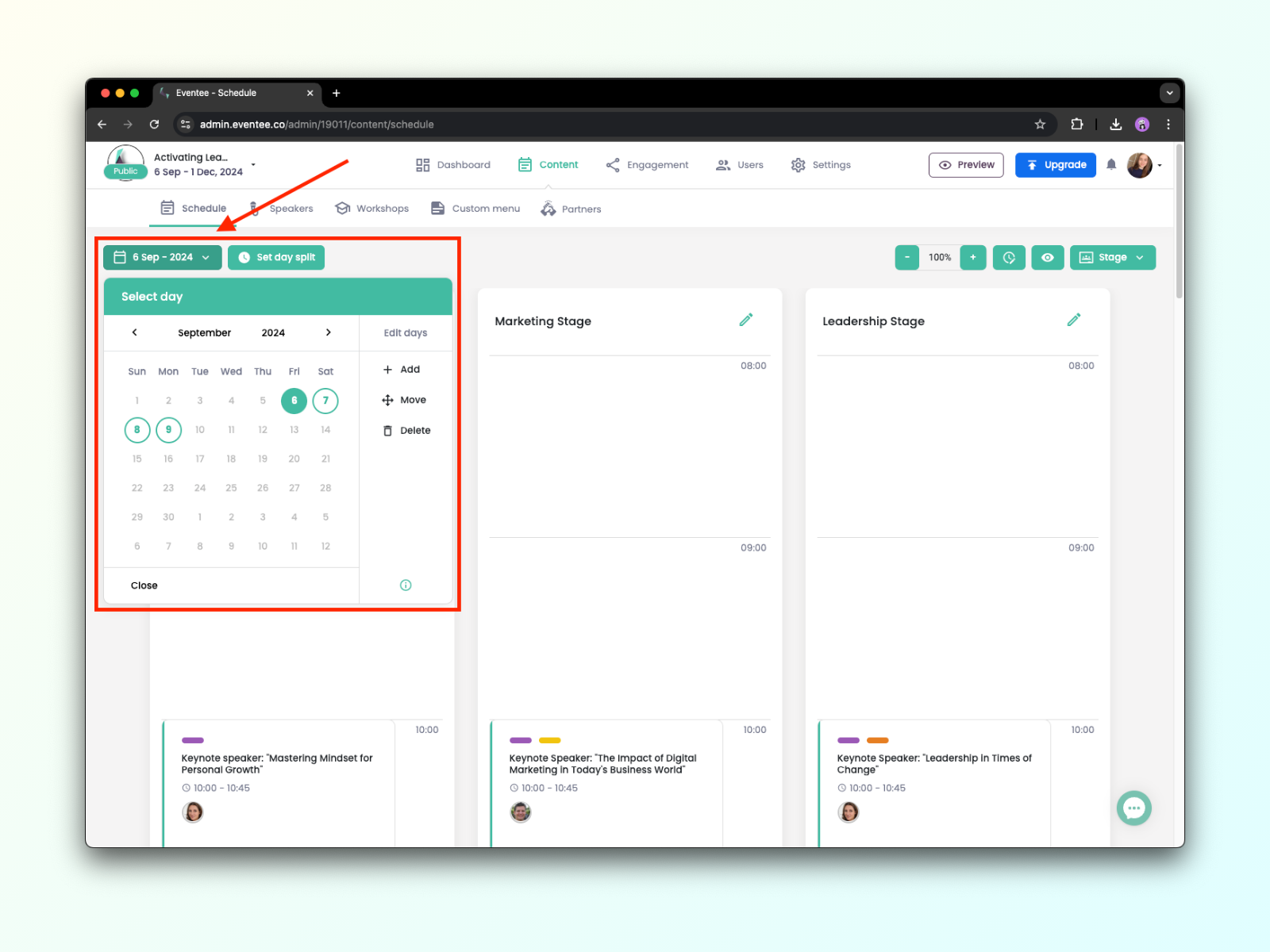
Nota: Los días vacíos se ocultan automáticamente, lo que significa que los asistentes solo pueden ver los días con un horario.
Para agregar un nuevo escenario a tu agenda, haz clic en Escenario en la esquina superior derecha y luego en Agregar escenario. También puedes cambiar el orden de los escenarios creados a través del botón Cambiar orden.
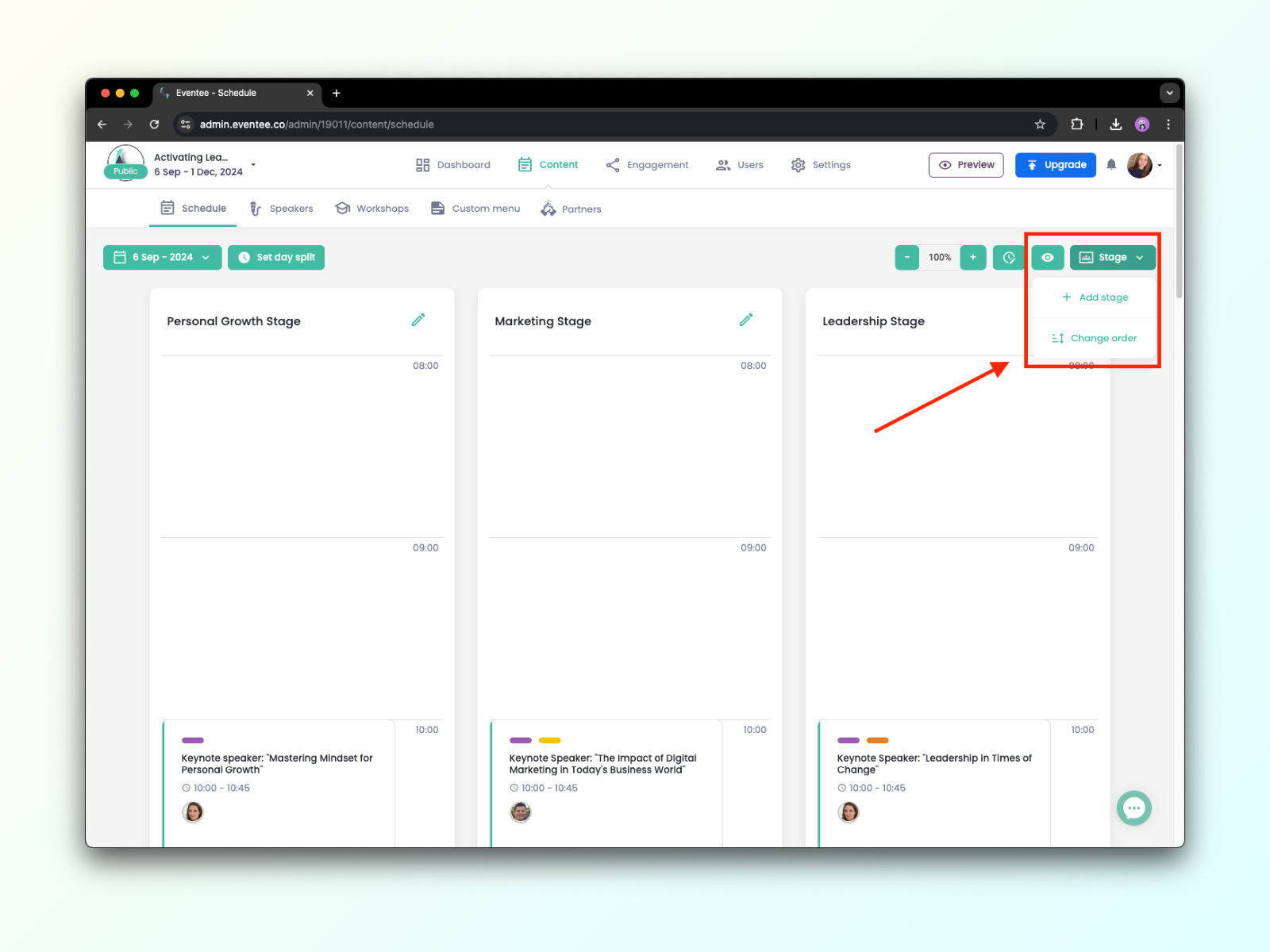
Nota: No hay limitación en el número de escenarios, sin embargo, es posible que no puedas ver todos los escenarios a la vez en la administración. Si tu evento tiene más escenarios, aparecerá un pequeño marco en la esquina inferior izquierda. Arrastra el marco verde hacia la izquierda o derecha para mover la pantalla de escenarios.
La escala del horario ajusta el tamaño de la agenda según tus necesidades. Encuentra la escala del horario en Configuración → General. Puedes elegir entre tres tamaños. Si tienes varias conferencias cortas, el tamaño Grande te convendría más. Por otro lado, si tienes varias conferencias largas (2 horas o más), el tamaño Pequeño te convendría más. La escala del horario se aplica tanto a la aplicación móvil como a la web.

Abre la vista previa del evento para comprobar si todo está en el lugar correcto y ofrecer la mejor experiencia de usuario a tus asistentes. ¡También puedes añadir pistas coloridas a tus sesiones y guiar a los asistentes a través de toda la agenda.
En Contenido → Ponentes, puedes crear tarjetas informativas para cada uno de tus ponentes. Aquellos que hayas creado en el detalle de cada sesión aparecerán automáticamente en esta sección también. También puedes añadirlos directamente en esta pestaña haciendo clic en + añadir ponente.
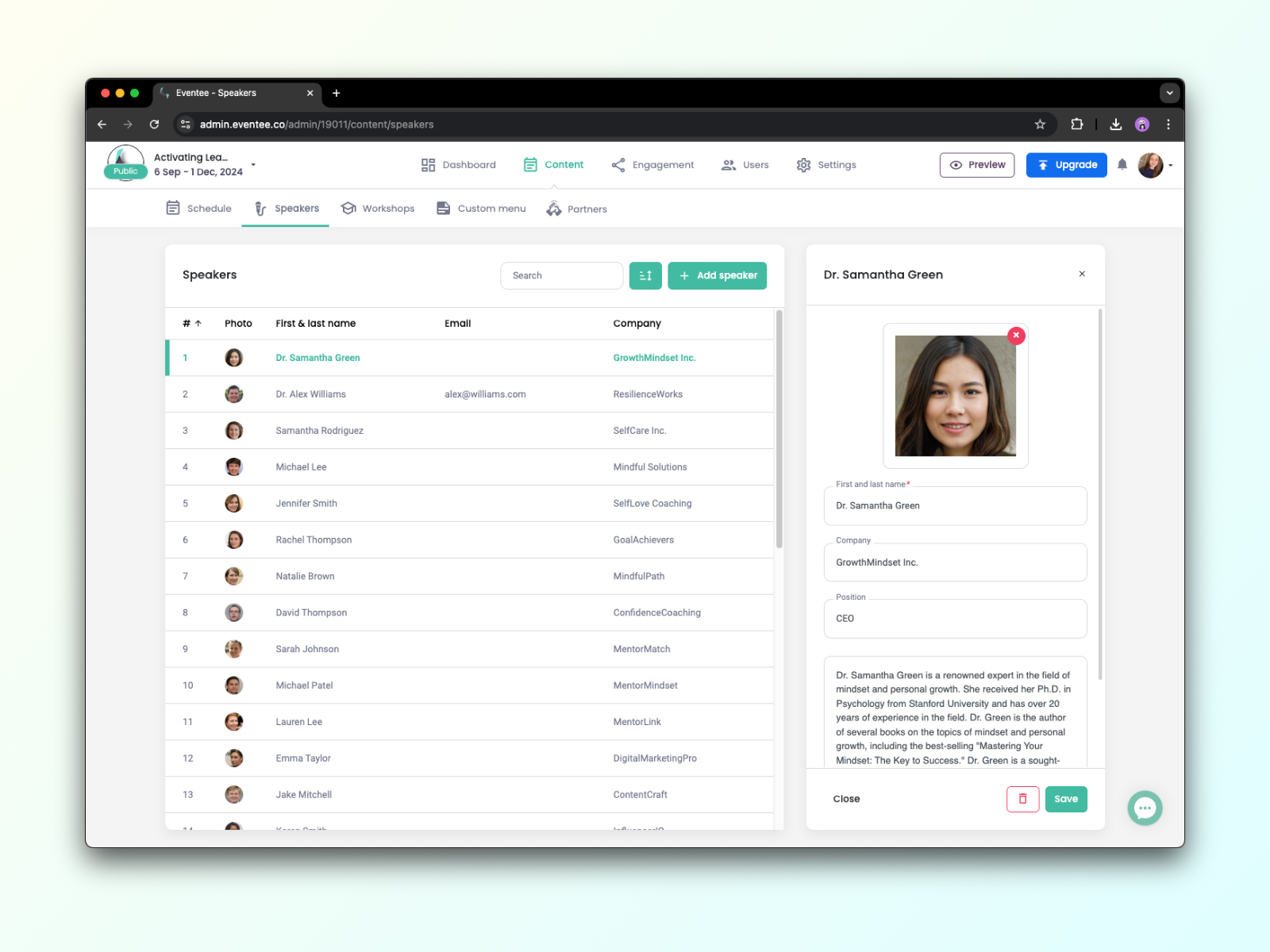
Cada ponente puede tener nombre, empresa, biografía, etc. También puedes añadir los enlaces sociales u otra información de contacto. Luego, con solo un clic en la aplicación, los asistentes pueden escribirles un correo electrónico o agregarlos a su red de LinkedIn.
Eventee también admite texto con formato y emojis en las biografías de los ponentes. Simplemente selecciona el texto que deseas formatear y elige una opción para cambiar el tamaño de la fuente, poner el texto en negrita o cursiva, crear una lista con viñetas o ordenada, añadir un enlace.
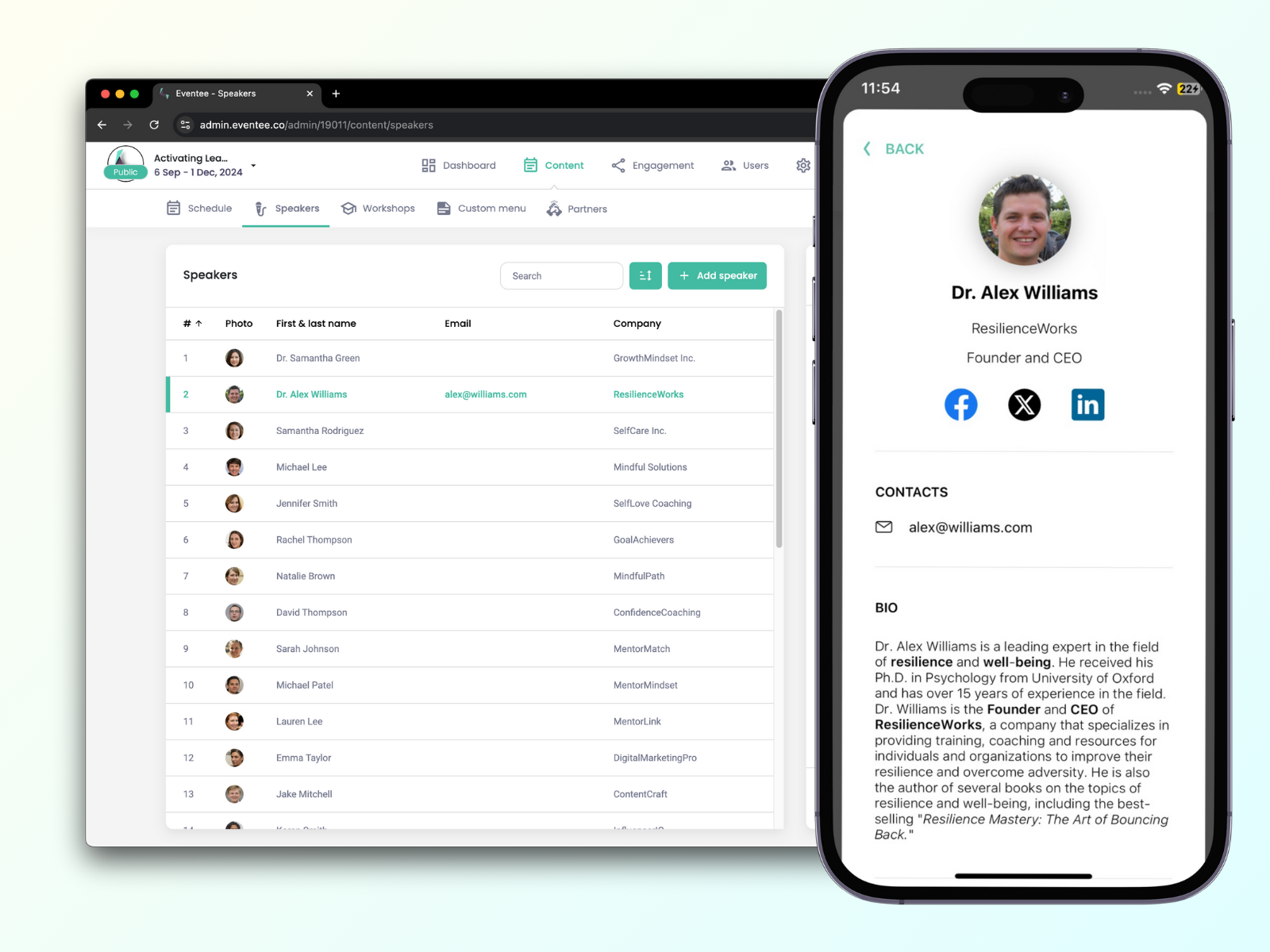
La forma más fácil de obtener la información sobre tus ponentes es pedirles la información que quieren compartir con los asistentes y reescribirla en Eventee. Aquí está la lista de toda la información que el ponente puede compartir con los asistentes en Eventee: Nombre y Apellido, Empresa, Puesto, BIO, Correo electrónico, Número de teléfono, Web, Cuentas de redes sociales (LinkedIn, Facebook, Twitter, Instagram), País, Idioma.
Al crear una sesión en tu Horario, puedes elegir si deseas crear una conferencia, un taller, o un descanso.
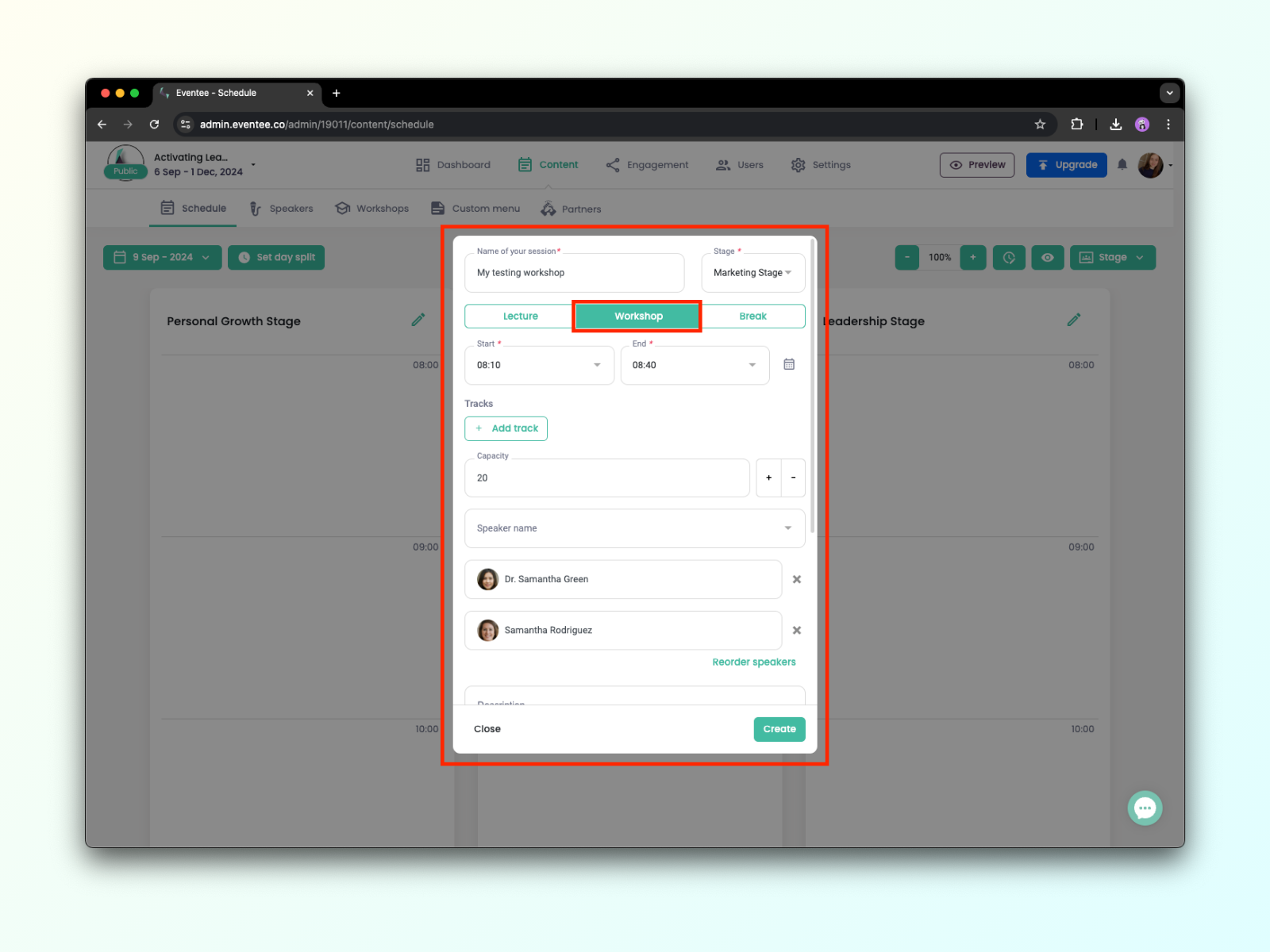
Para los talleres, puedes establecer la capacidad exacta y permitir que tus asistentes reserven su lugar en la app. También puedes permitir reservas para ponentes individuales si tienes más de un ponente en un taller y los asistentes deben elegir solo a uno de ellos. Solo necesitas marcar el pequeño cuadro en la configuración avanzada de tu taller.
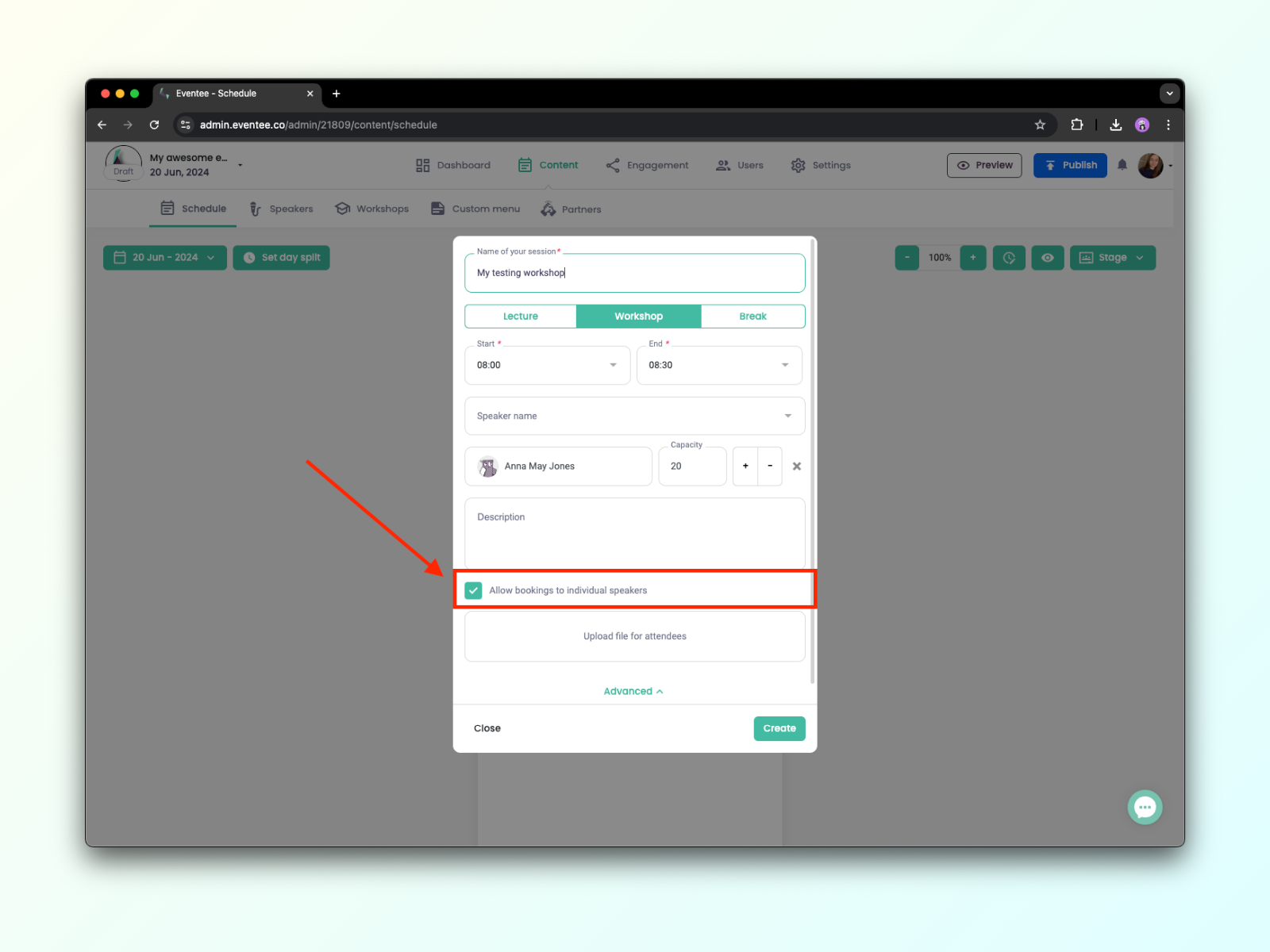
Después de que hayan reservado con éxito un taller, este se mostrará automáticamente en su agenda personal: la pestaña Dashboard -> Mi Agenda en la aplicación móvil. 
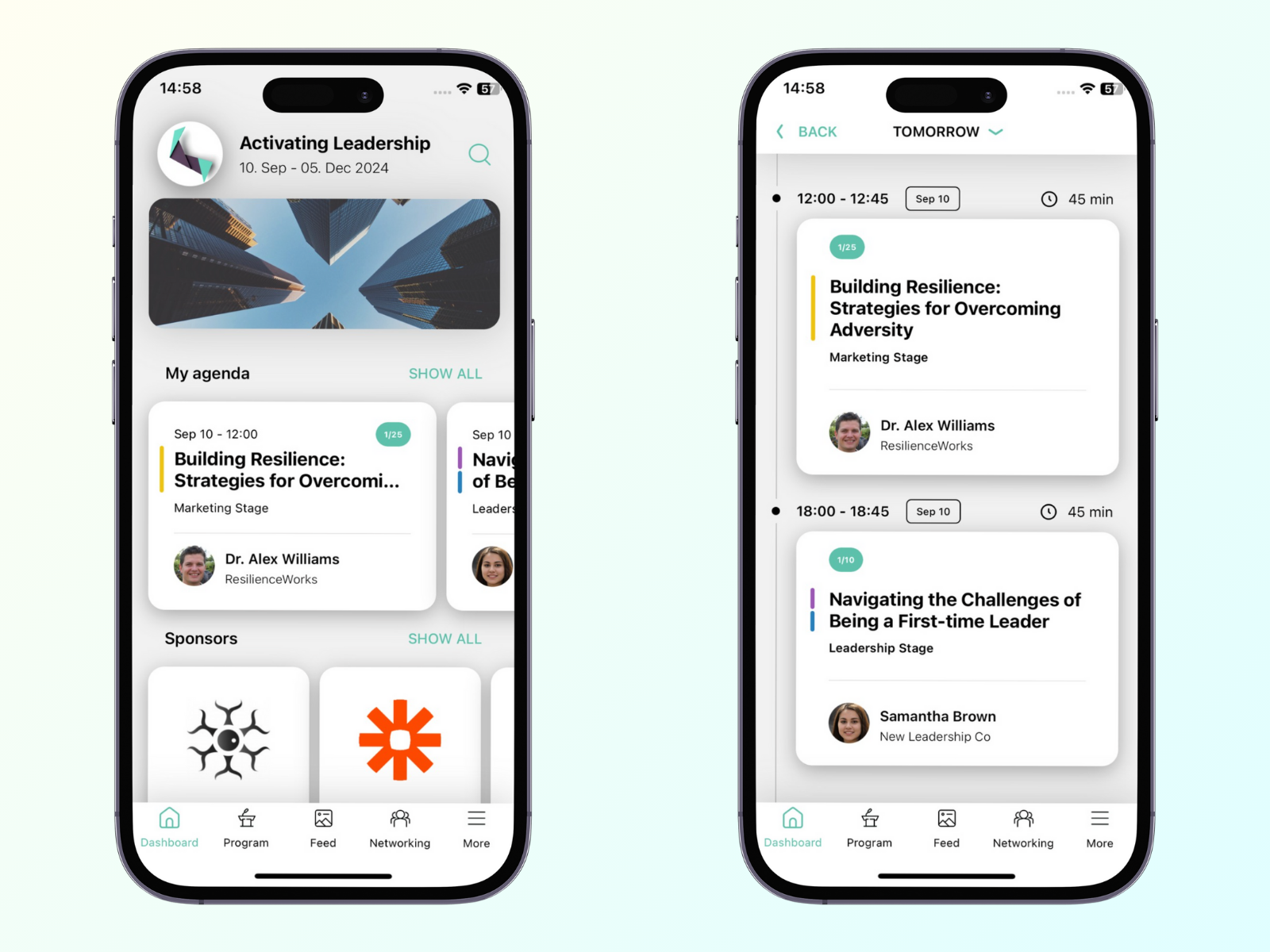
Los asistentes mismos pueden cancelar sus reservas a través de Eventee haciendo clic en el botón Cancelar.